Фронтальный аудиоразъем ПК не работает: руководство по устранению неполадок
Введение
Столкновение с проблемами подключения переднего аудиоразъема ПК может быть раздражающим, особенно когда вы выполняете важное задание или хотите непрерывного развлечения. Аудиопроблемы могут нарушить ваш рабочий процесс, игровой опыт или любую аудиосвязь. Это всеобъемлющее руководство предназначено для того, чтобы помочь вам диагностировать и исправить проблему с подключением переднего аудиоразъема вашего ПК. Мы проведем вас через понимание проблемы, выявление распространенных причин и выполнение необходимых шагов для аппаратного и программного устранения неисправностей. Кроме того, мы рассмотрим некоторые превентивные меры, чтобы помочь вам избежать будущих проблем.
Понимание проблемы и знание, с чего начать, дает вам значительное преимущество. Итак, давайте углубимся в детали и выясним, как эффективно решить проблему с подключением переднего аудиоразъема вашего ПК.

Понимание проблемы: проблемы с подключением переднего аудиоразъема ПК
Ваш передний аудиоразъем ПК не работает, и это может быть по разным причинам. Этот порт подключает ваши наушники, динамики или микрофоны к вашему компьютеру, но иногда может выйти из строя. Когда вы сталкиваетесь с такими проблемами, важно разбить проблему на основные компоненты: аппаратные и программные.
Иногда кажется, что аудиоразъем в порядке, но есть более глубокие проблемы, влияющие на его функциональность. Это может быть слабое соединение, накопление пыли или неправильные программные настройки. Точно так же драйверы и системные настройки также могут способствовать возникновению проблемы. Знание типичных симптомов и того, на что обращать внимание, может помочь вам эффективно устранять неисправности.
Понимая, связана ли проблема с вашим оборудованием или программным обеспечением, вы можете сэкономить значительное количество времени. Давайте начнем с выявления распространенных причин, прежде чем перейти к пошаговому руководству по устранению неисправностей.
Распространенные причины проблем с передним аудиоразъемом ПК
Несколько факторов могут привести к некорректной работе переднего аудиоразъема вашего ПК. Вот некоторые распространенные причины:
- Слабое соединение: Со временем внутренние соединения могут ослабнуть из-за износа.
- Пыль и мусор: Накопление пыли или мусора внутри аудиоразъема может помешать правильному подключению.
- Неисправный порт: Физическое повреждение порта может помешать его работе.
- Неправильные аудионастройки: Программные настройки могут не быть настроены на использование переднего аудиоразъема.
- Устаревшие или поврежденные драйверы: Аудиодрайверы необходимо обновить или заменить, если они повреждены.
- Проблемы с материнской платой: Проблемы с вашей материнской платой также могут повлиять на передние аудиоразъемы.
- Ошибки операционной системы: Иногда ошибки в операционной системе могут мешать аудионастройкам.
Понимание этих распространенных причин может помочь вам определить источник вашей проблемы, что значительно облегчит процесс устранения неполадок.
Начальные диагностические шаги перед углубленным устранением неполадок
Прежде чем углубляться в более сложное устранение неполадок, рассмотрите следующие начальные диагностические шаги:
- Проверьте соединения: Убедитесь, что ваш аудиоразъем и кабели надежно подключены. Иногда причиной может быть слабое или частично вставленное гнездо.
- Осмотрите разъем: Посмотрите внутрь переднего аудиоразъема на наличие видимой пыли или мусора. Если заметили, аккуратно очистите его щеткой или сжатым воздухом.
- Проверьте с другими устройствами: Попробуйте использовать аудиоразъем с другими наушниками или динамиками, чтобы определить, проблема в разъеме или в аудиоустройстве.
- Перезагрузите компьютер: Простой перезапуск может решить многие незначительные программные ошибки, влияющие на аудиоразъем.
Если эти начальные шаги не решают проблему, пора перейти к более детальному устранению неполадок как аппаратных, так и программных компонентов.
Шаги по устранению аппаратных неполадок
Если начальные диагностические шаги не решают проблему, пора проверить аппаратное обеспечение:
- Проверьте внутренние соединения: Откройте корпус компьютера и проверьте соединения от переднего аудиоразъема к материнской плате. Убедитесь, что все кабели надежно подключены.
- Осмотрите аудиоразъем: Тщательно изучите передний аудиоразъем на предмет видимых признаков повреждения. Если он выглядит поврежденным, его может потребоваться заменить.
- Проверьте на другом ПК: Если вы уверены в своей способности к разборке, вы можете проверить передний аудиоразъем на другом ПК, чтобы определить, проблема в порте.
- Проверьте материнскую плату: Убедитесь, что ваша материнская плата работает корректно, проверяя другие порты и устройства.
- Используйте задний аудиоразъем: Временно используйте задний аудиоразъем, чтобы определить, является ли проблема только с передним разъемом.
Замена неисправных частей может быть необходима, если аппаратные компоненты не работают правильно. Если аппаратное обеспечение выглядит работоспособным, перейдите к устранению программных проблем.
Шаги по устранению программных неполадок
После проверки аппаратного обеспечения рассмотрите программные проблемы:
- Обновите драйверы: Откройте ‘Диспетчер устройств’, найдите свои аудиодрайверы и обновите их. Иногда устаревший или поврежденный драйвер может вызвать аудиопроблемы.
- Проверьте аудионастройки: Перейдите в ‘Панель управления’ > ‘Звук’ > ‘Воспроизведение’ и убедитесь, что правильное устройство воспроизведения установлено по умолчанию.
- Отключите обнаружение передней панели: Некоторые аудиопрограммы позволяют отключить обнаружение передней панели, что может быть полезно, если стандартные методы не работают. В Realtek HD Audio Manager, например, вы можете отключить его в ‘Настройках разъема.’
- Запустите утилиту устранения неполадок: Используйте встроенную утилиту устранения неполадок аудио в Windows, перейдя в ‘Настройки’ > ‘Обновление и безопасность’ > ‘Устранение неполадок’ > ‘Воспроизведение аудио.’
- Проверьте наличие обновлений системы: Убедитесь, что ваша операционная система обновлена, так как недавние обновления могут решить многие программные проблемы.
Выполнение этих шагов по устранению программных неполадок может решить большинство проблем с аудиогнездом без необходимости замены аппаратных компонентов.
Продвинутые методы устранения неполадок
Если базовое устранение неполадок не решает проблему, рассмотрите продвинутые шаги:
- Настройки BIOS/UEFI: Войдите в BIOS/UEFI и проверьте аудионастройки. Убедитесь, что встроенное аудио включено.
- Редактирование реестра: Только для продвинутых пользователей; рассмотрите возможность редактирования реестра Windows для исправления потенциальных неверных настроек.
- Переустановка операционной системы: В крайнем случае, полная переустановка ОС может быть необходима для разрешения глубоко укоренившихся программных проблем.
Продвинутое устранение неполадок следует проводить только в случае, если вы уверены в своих технических знаниях и исчерпали другие варианты.

Превентивные меры для предотвращения будущих проблем
Превентивные меры могут спасти вас от будущих проблем:
- Регулярная чистка ПК: Убедитесь, что в портах не накапливается пыль или мусор.
- Обновление драйверов и программного обеспечения: Поддерживайте драйверы и системное программное обеспечение в актуальном состоянии.
- Избегайте физического повреждения: Бережное обращение с аудиоразъемом помогает предотвратить износ.
- Регулярное резервное копирование: Регулярные системные резервные копии помогут вам быстро восстановить функциональность в случае проблем с программным обеспечением.
Реализация этих превентивных мер может значительно снизить вероятность столкновения с проблемами переднего аудиоразъема в будущем.
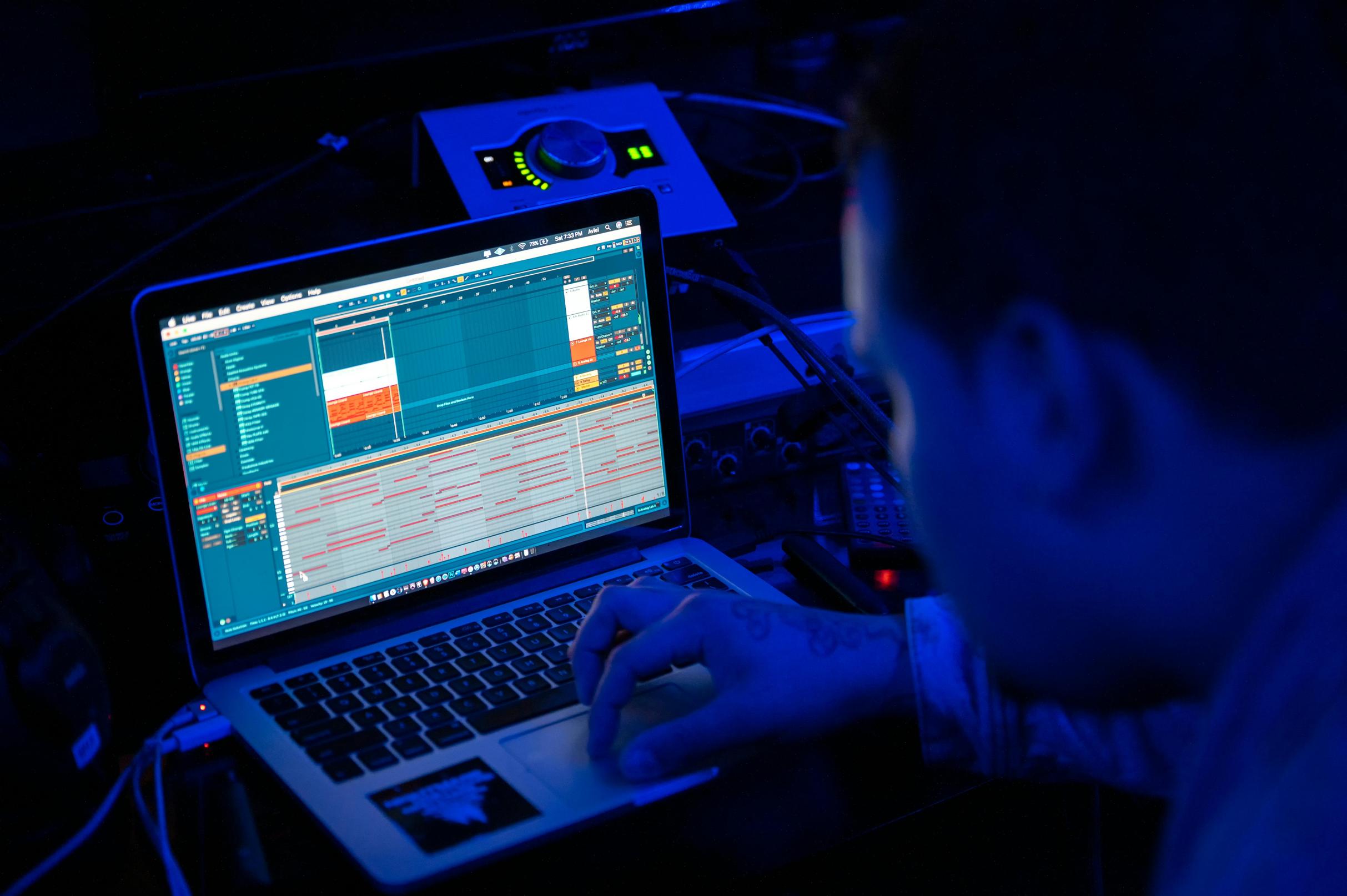
Заключение
Устранение неполадок с подключением переднего аудиоразъема ПК не обязательно должно быть сложным. Понимая проблему, идентифицируя распространенные причины и следуя структурированному подходу к устранению неполадок как аппаратного, так и программного обеспечения, вы сможете эффективно решить большинство проблем. Не забывайте внедрять превентивные меры, чтобы избежать будущих сбоев и наслаждаться беспрепятственным подключением аудио.
Часто задаваемые вопросы
Почему мой передний аудиоразъем не работает, а задний работает?
Это может быть связано с аппаратными проблемами, неправильными настройками звука или устаревшими драйверами, которые конкретно влияют на передний аудиоразъем, тогда как задний остается работоспособным.
Как узнать, что мой передний аудиоразъем сломан?
Если разные аудиоустройства не работают при подключении к переднему разъему, но работают, когда подключены к другим портам, возможно, передний аудиоразъем сломан.
Можно ли починить неисправный аудиоразъем или его нужно заменить?
Неисправный аудиоразъем иногда можно починить, если проблема незначительная, например, ослабленное соединение. Однако при значительных физических повреждениях требуется замена.
